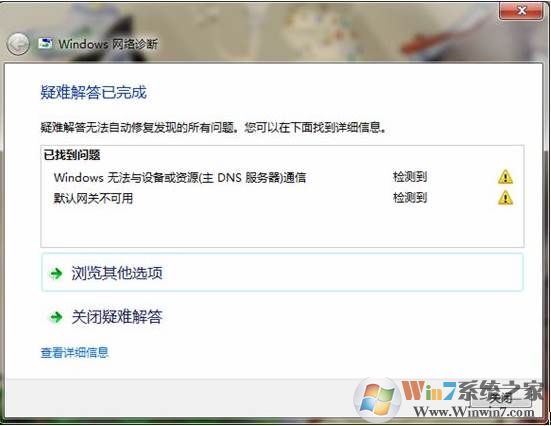
原因分析:这个问题大多是由于网卡驱动不正常导致的。
解决思路:
1、手动安装网卡驱动(需要到网官网下载)
2、使用驱动精灵等软件更换网卡驱动
操作步骤:
1、右键左下角的微软商标,点击“设备管理器”。
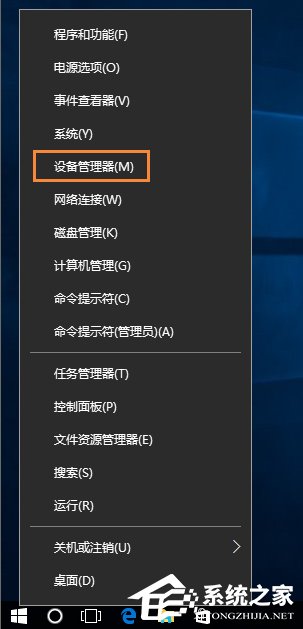
2、在设备管理器窗口中找到”网络适配器“,右键选择Broadcom.。.Gigabit Ethernet,点击”“更新驱动程序。
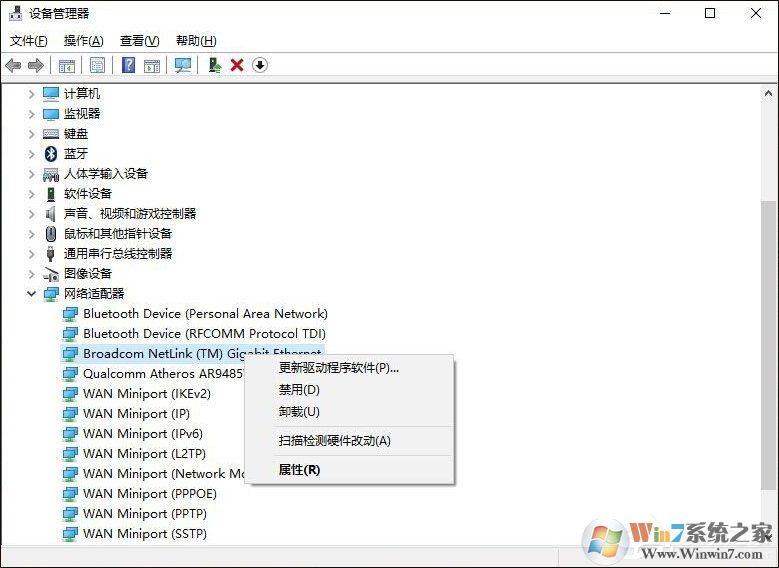
3、选择下面个 浏览计算机以查找驱动程序软件,然后也下面个”从计算机的驱动中选取“。
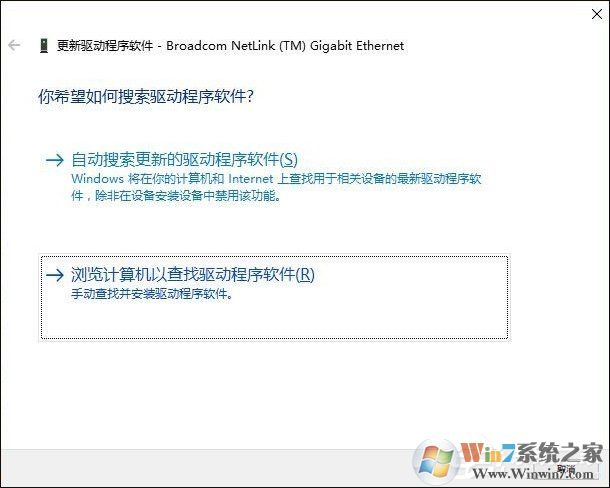
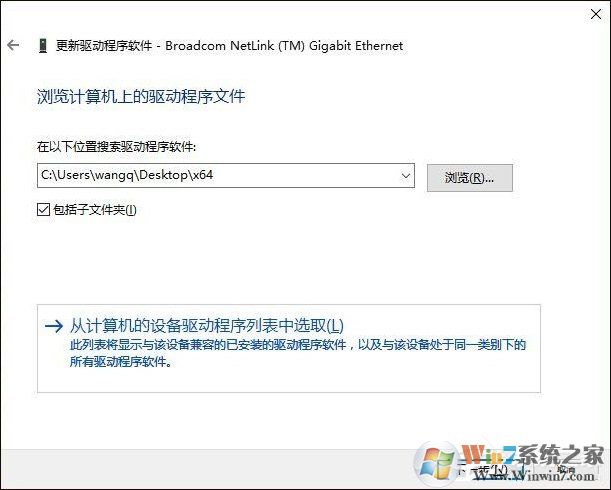
4、点击”从磁盘安装“,选择浏览,找到下载解压的驱动位置,我的64位系统,所以选择的X64,双击b57nd60a.inf文件,如图。(网卡驱动请根据自己的网卡到官网下载后解压)
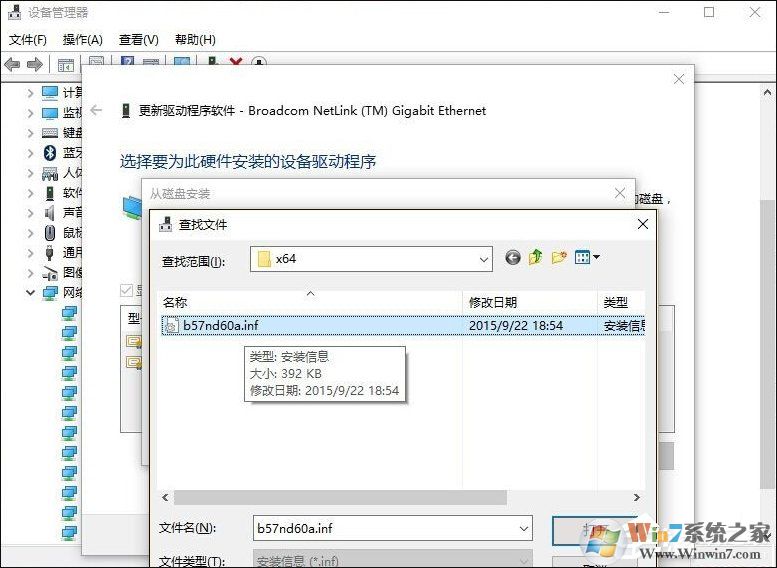
5、在驱动列表中选择 NetLink NetXtreme 57xx Gigabit Controller 双击,直到显示安装完成,如图所示。
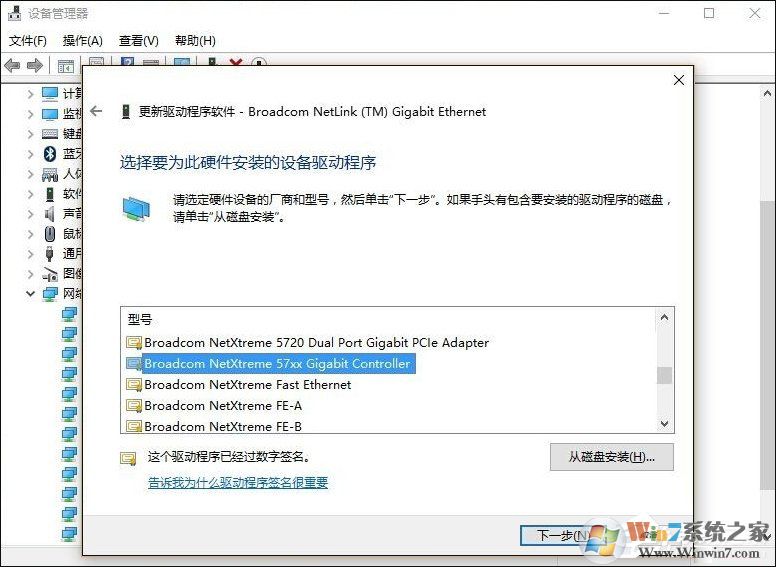
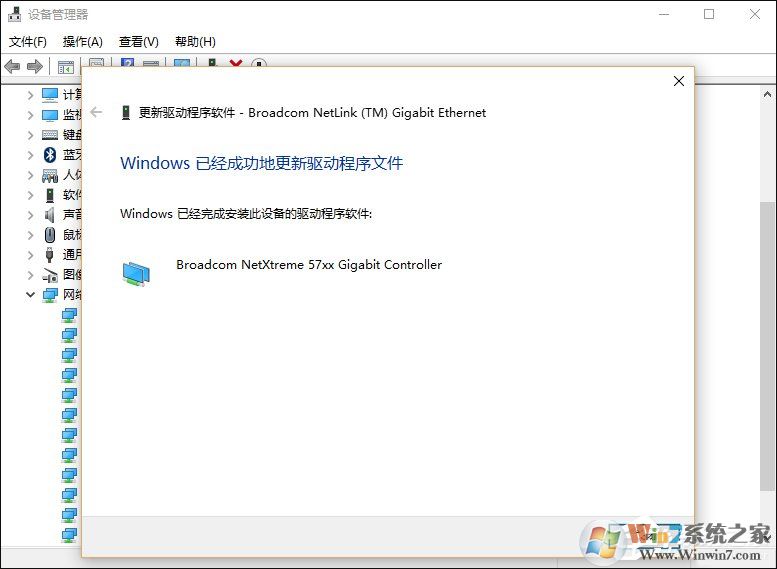
6、通过以上的的操作,应该可以正常上网了吧。给自己点夸奖吧,不用设置路由器,更不用重装系统(出现这个问题重装win10也没用,必须换驱动),自己搞定了。呵呵!
如果大家的Win10也遇上默认网关不可用的问题,不妨按以上思路解决一下。
分享到:

